Nakivo : Nakivo restauration des données partie 1 Flash VM boot
Nakivo nous permet la restauration de nos données avec 2 manières, une restauration Granular Recovery et ce pour récupère un fichier de notre VM ou bien une restauration complète de la VM Full Recovery.
Image may be NSFW.
Clik here to view.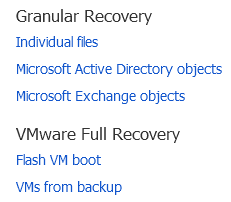
Nous allons détaillé un par un ces options et nous commençons aujourd’hui avec l’option : Flash VM boot (Instant VM Recovery).
En effet c’est une des fonctionnalités de réplication le plus utiles en cas de problème avec l’une de nos VMs car elle nous permet de récupérer le dernier état de la VM très rapidement et facilement et ainsi réduire au maximum le temps d’arrêt de votre production.
Pour l’utilisation de l’option, vous devez avoir au moins une sauvegarde valide de votre VM, nous avons dans notre plateforme Nakivo un jeu de sauvegarde de la VM Web1, que nous allons utiliser dans notre démonstration.
Image may be NSFW.
Clik here to view.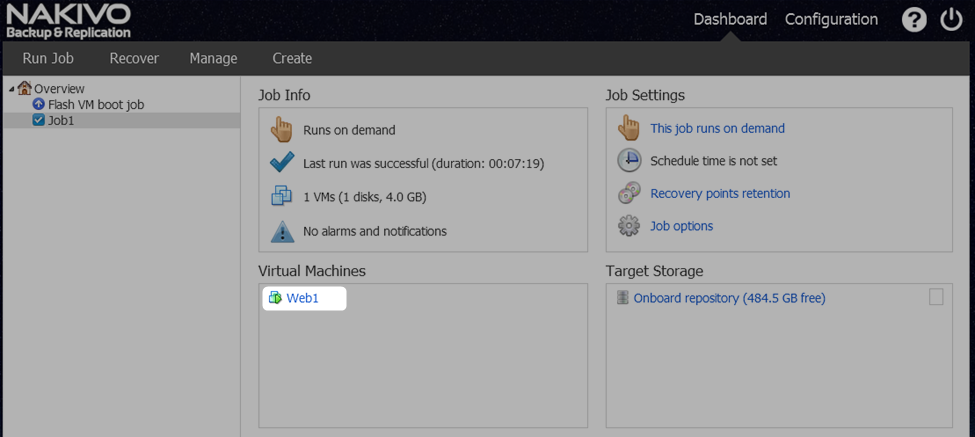
Sélectionner votre VM
Cliquer sur Flash VM boot
Image may be NSFW.
Clik here to view.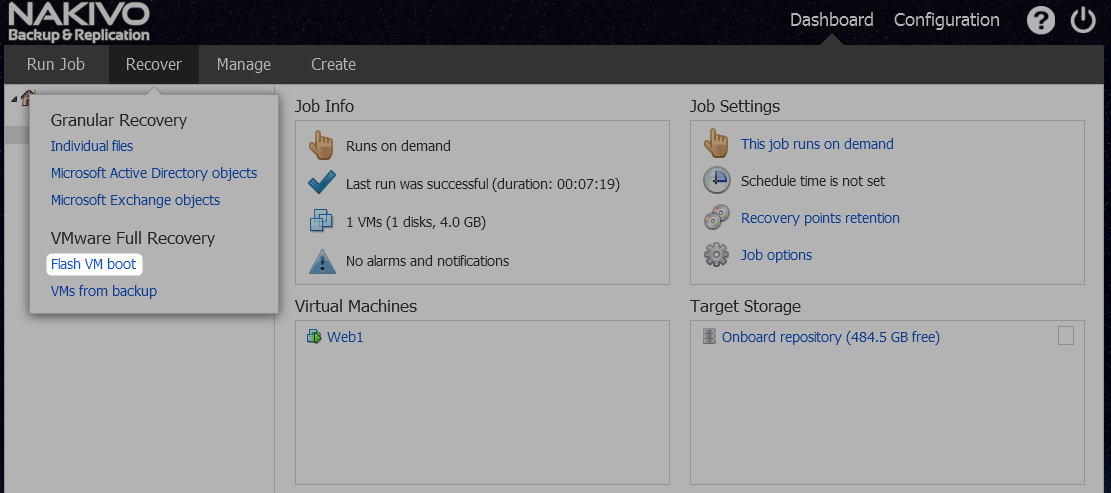
Séléctionnez le point de restauration
Par défaut c’est le dernier point de récupération qui sera sélectionné, mais vous pouvez choisir un autre point de récupération disponible à cette étape
Image may be NSFW.
Clik here to view.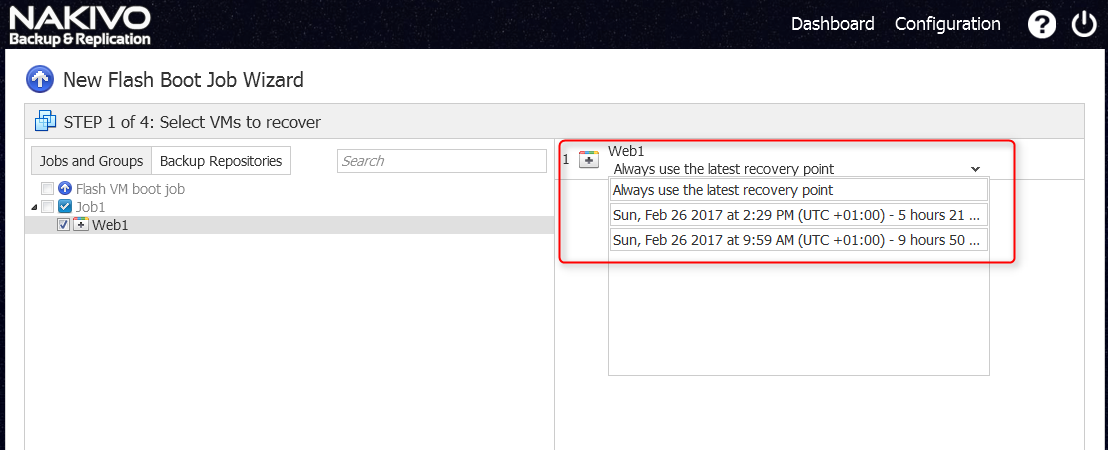
Sélectionner votre serveur ou cluster ou la VM restaurer sera créée
Image may be NSFW.
Clik here to view.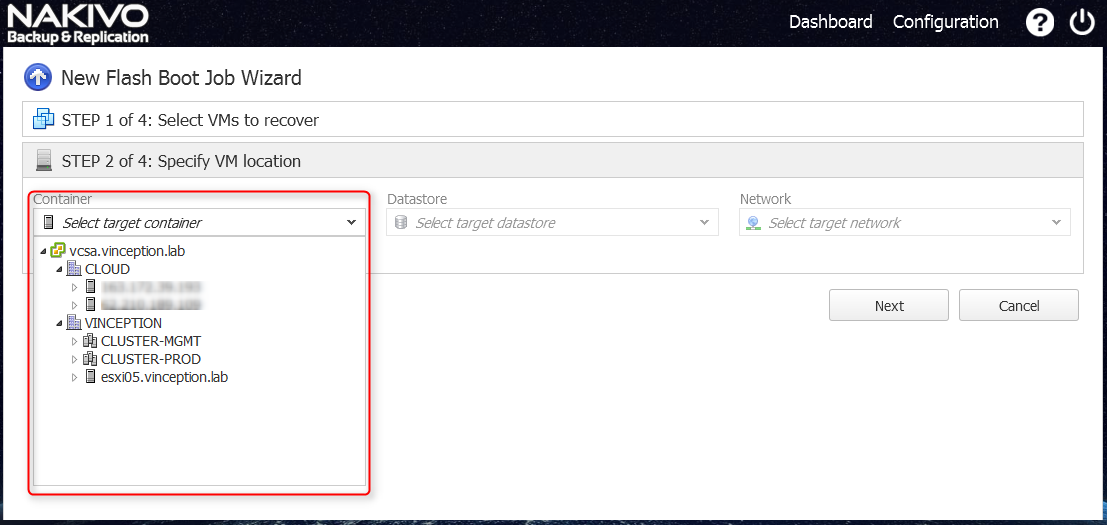
Ensuite le Datastore
Image may be NSFW.
Clik here to view.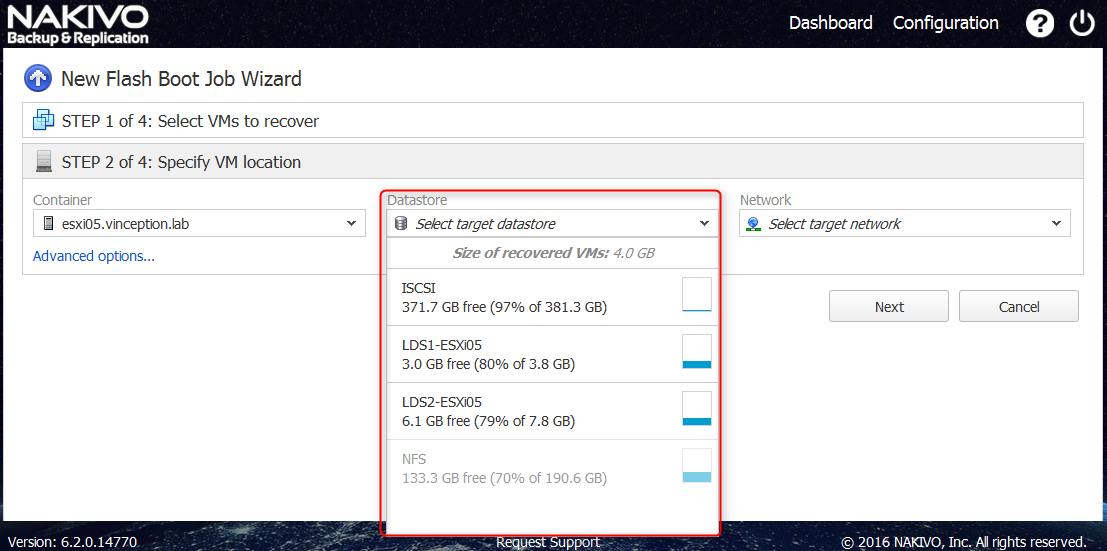
Et finalement, Sélectionnez le réseau de votre VM
Sachant que vous avez la possibilité de restaurer votre VM sans qu’elle soit connectée
Image may be NSFW.
Clik here to view.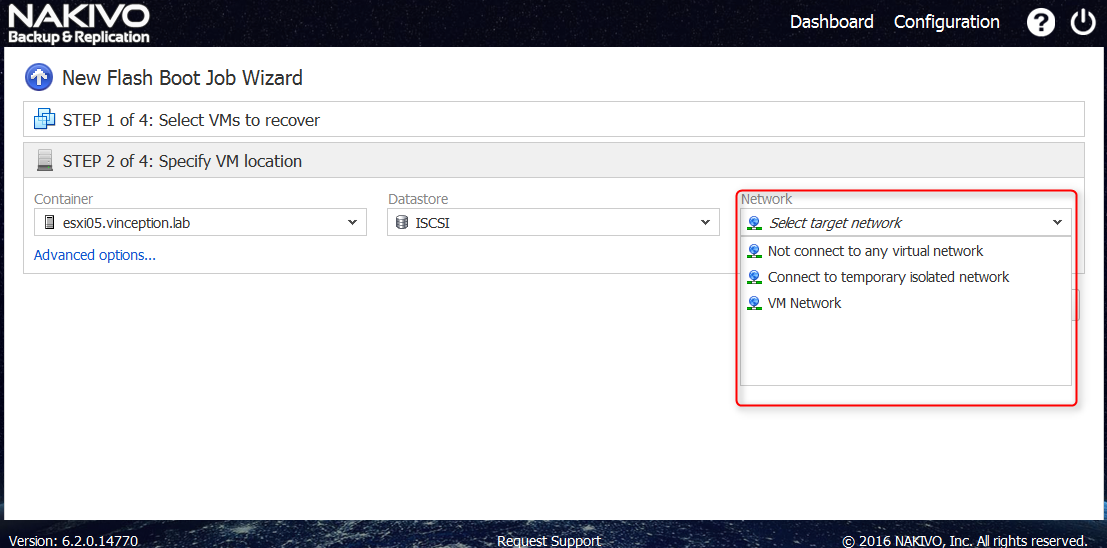
Vous pouvez exécuter le job sur demande ou le programmer pour une autre fois
Image may be NSFW.
Clik here to view.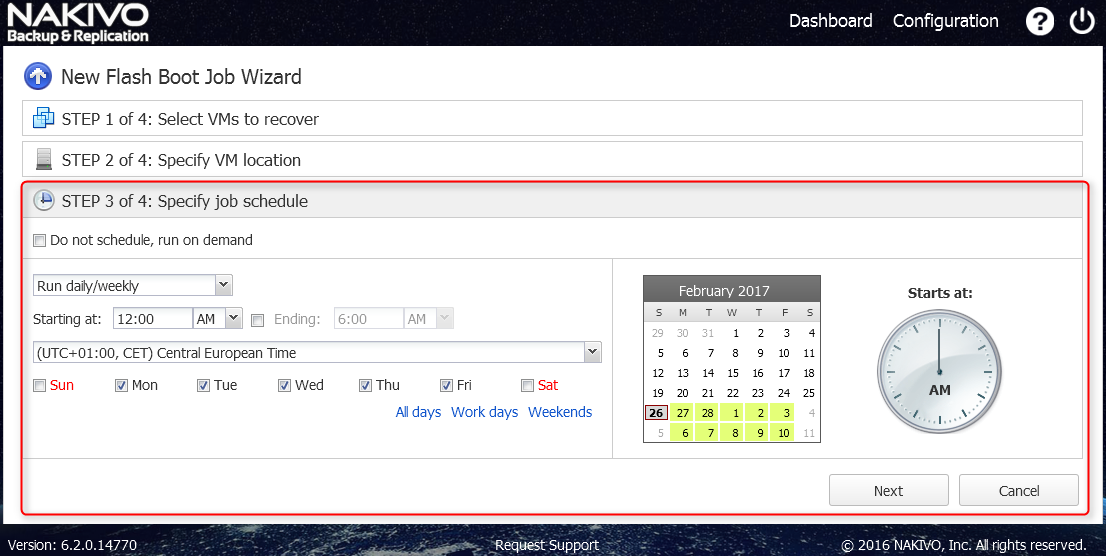
Après vous pouvez spécifier les options ci-dessous:
- Nom du Job
- État de la VM restaurée : PowerON, PowerOFF
- Modification de l’adresse MAC : Nakivo peut créer la VM récupérée avec la même adresse MAC ou générer nouvelle adresse MAC
- Vérification Screenshot
- Nom de la VM à restaurer.
- Actions pré et post job : une notification lorsque le job est terminé ou l’exécution d’un script avant ou après le job.
Image may be NSFW.
Clik here to view.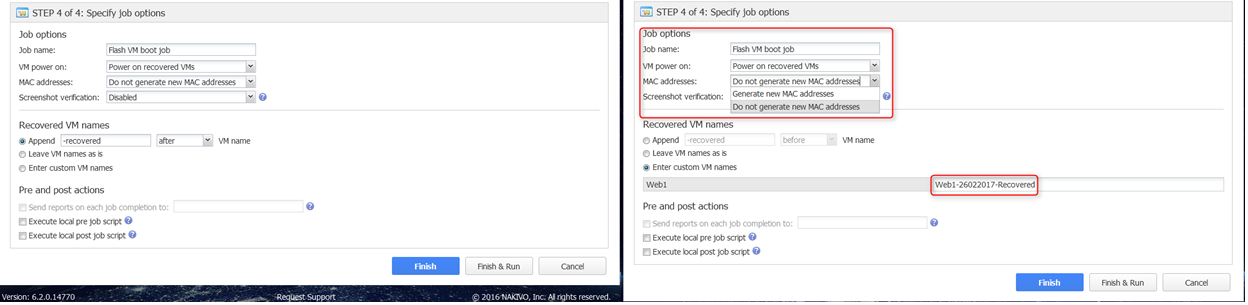
Et voilà configuration terminer, cliquez sur “Terminer” ou “Terminer & Run” et le job sera démarré
Image may be NSFW.
Clik here to view.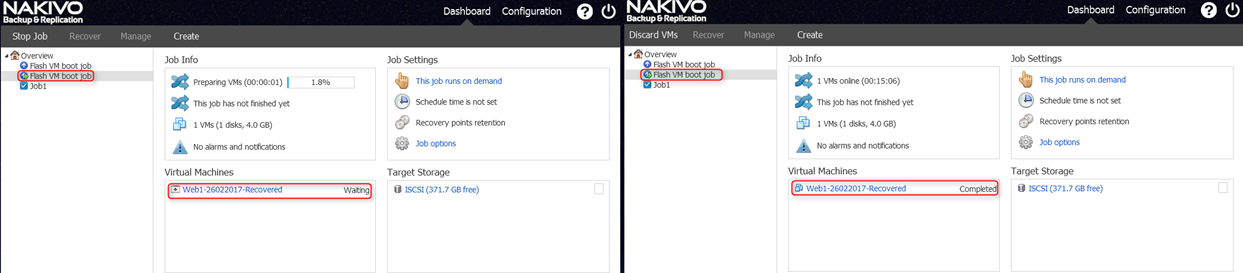
Côté vSphere nous avons une nouvelle VM créée sur notre serveur cible avec un disque RDM en mode de compatibilité virtuelle.
Il suffit de faire un Storage vmotion de votre VM sur le Datastore de production et votre VM sera prêt à l’utilisation et n’oublier pas de convertir les disques RDM en VMDK
Image may be NSFW.
Clik here to view.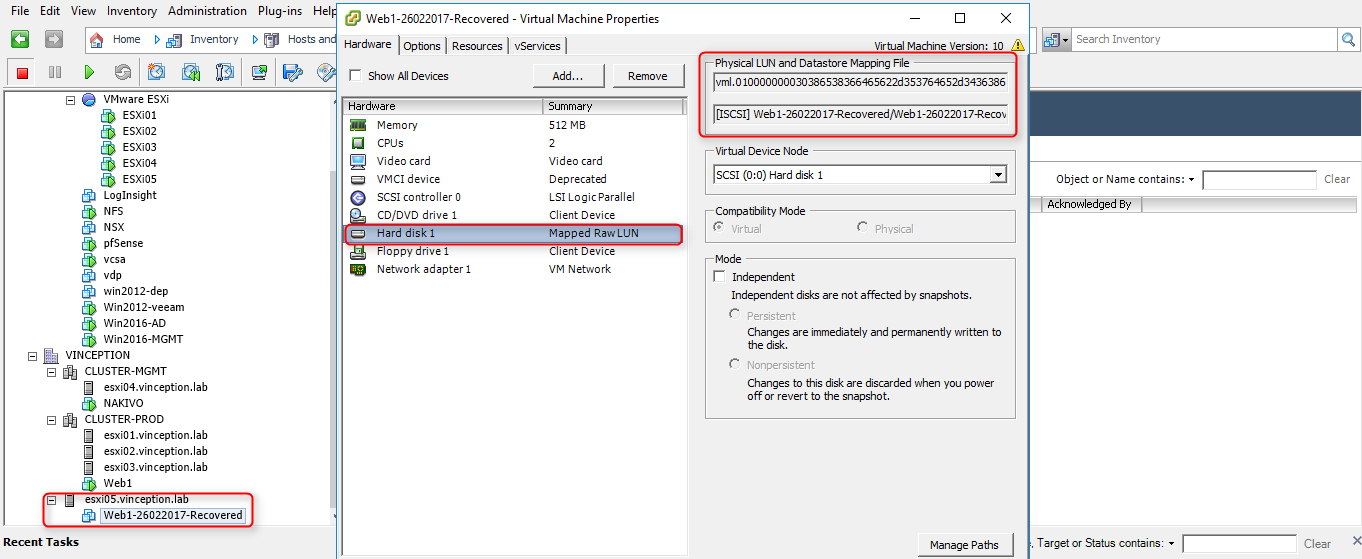
Vérifier les paramètres des deux VMs
Image may be NSFW.
Clik here to view.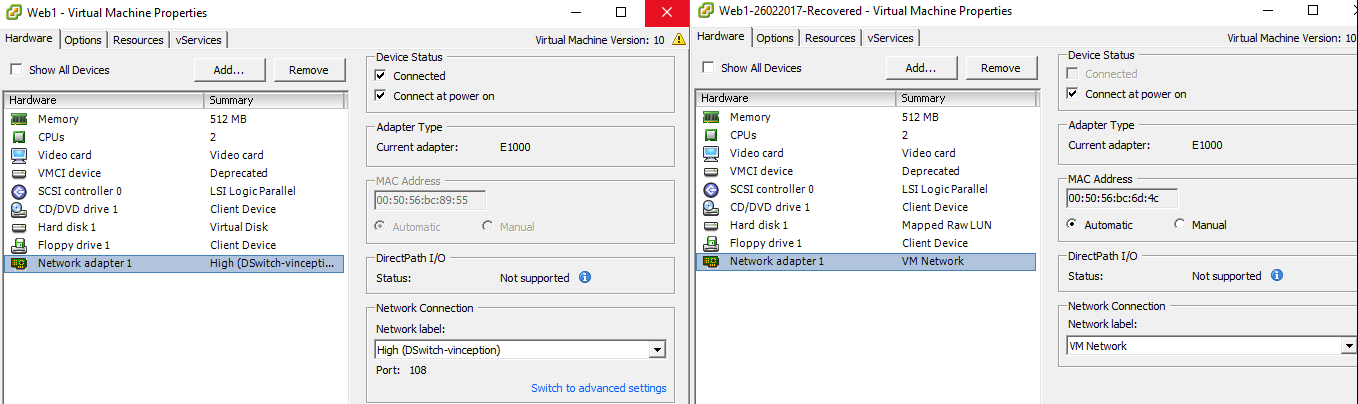
En termes de Temps la restauration de la VM a duré 2 minutes dans un environnement de LAB
Image may be NSFW.
Clik here to view.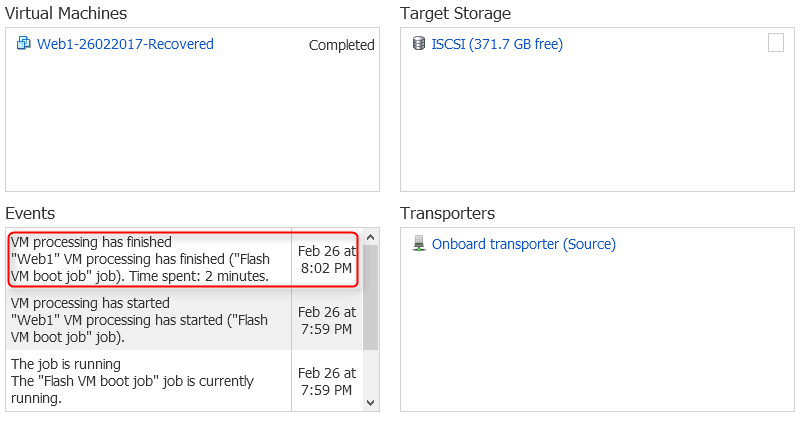
Cet article Nakivo : Nakivo restauration des données partie 1 Flash VM boot est apparu en premier sur vINCEPTION.